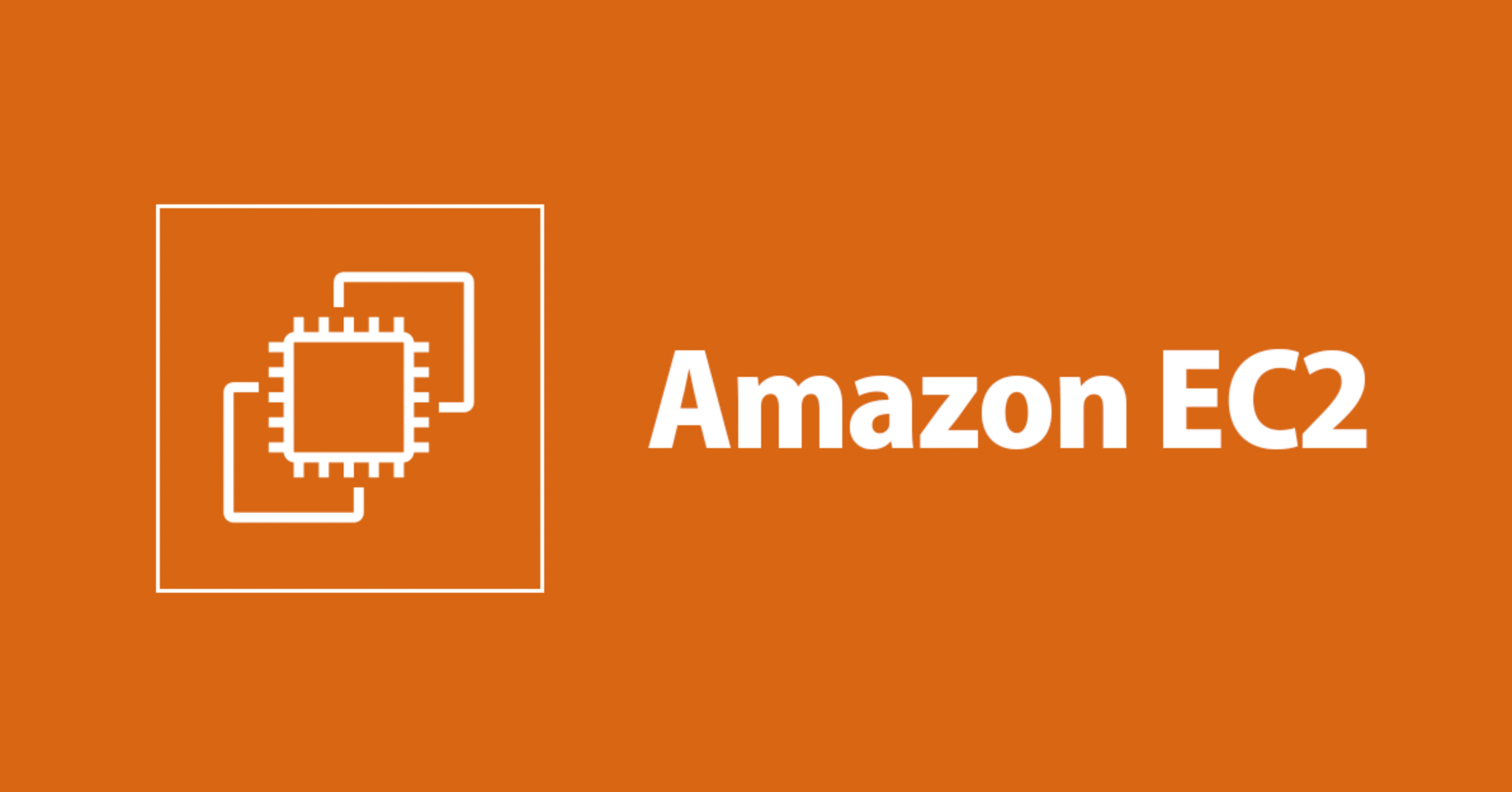💡 손님받을 준비를 해보아요.
- 이전 게시물에서 할당받은 나의 땅에 접속했다. 이번 게시물은 다른사람들이 들어오면 응답을 할 수 있도록 Nodejs Express 를 이용하여 서버를 실행시켜보자.
- 해당 게시물은 EC2 접속 및 초기셋팅을 위한 게시물로 서버구현 코드와 깃허브 사용법은 간단하게 넘기며, 설명하지 않겠습니다.
서버에 올릴 NodeJs 코드준비하기 📡
1. express 모듈을 다운로드 받고 아래 코드를 넣어봅시다.
const express = require("express");
const app = express();
app.get("/", (req, res) => {
res.send("Hello world!");
});
app.listen(${포트번호}, () => {
console.log(`⛅⛅⛅⛅⛅⛅⛅⛅⛅⛅⛅⛅⛅⛅⛅⛅⛅⛅
🌺 Server Listening On PORT: ${포트번호} 🌺`);
});2. Github에 코드 저장하기.
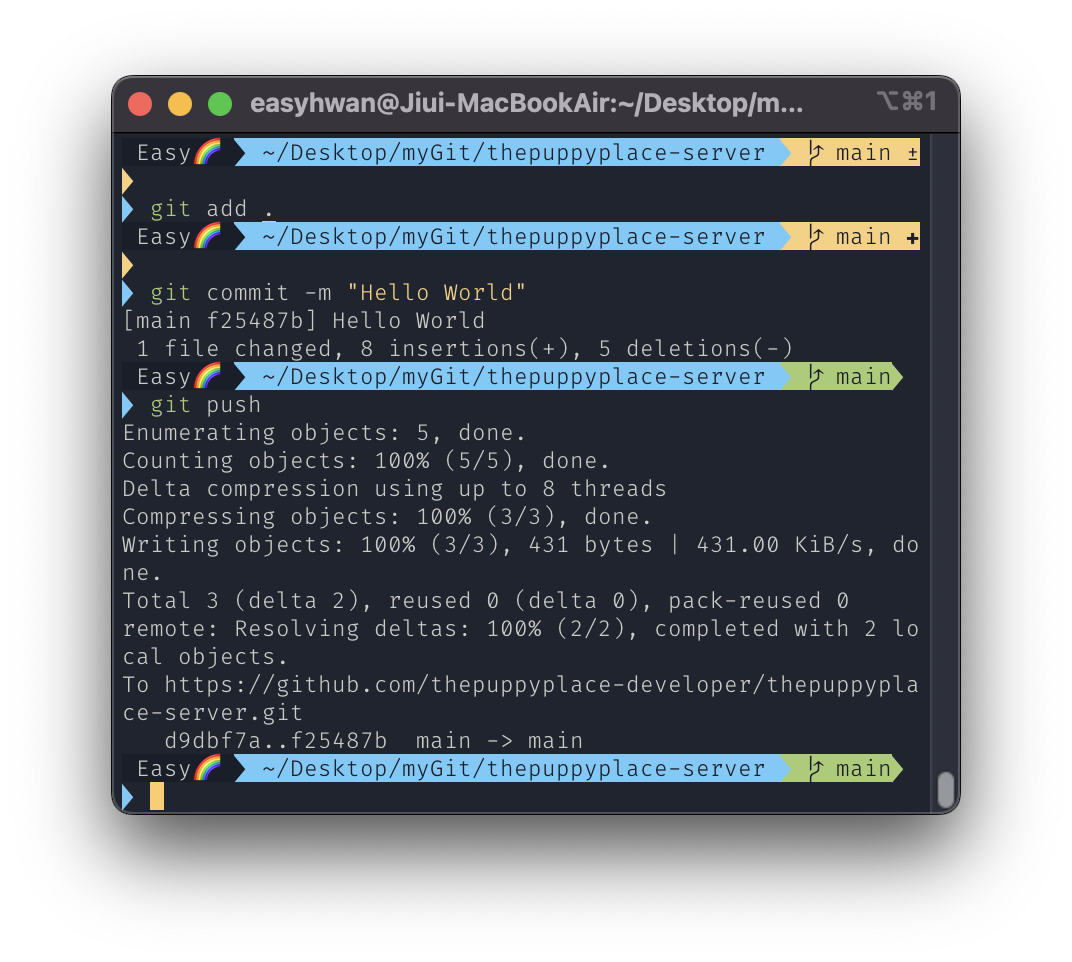
서버 초기셋팅하기 📺
- 현재 서버는 아무것도 없습니다. apt를 업데이트 하여 nodejs 와 npm 을 설치하여 서버를 실행시킬 수 있도록 연장을 준비해 봅니다.
1. NVM (Node Version Manager ) 설치
- nodejs를 바로 설치할 수 있지만 원하는 버전을 골라서 설치하기 번거롭기 때문에 AWS 공식문서에서 추천하는 NVM을 설치하여 버전을 골라서 다운받아 봅시다.
# nvm 설치
$ curl -o- https://raw.githubusercontent.com/nvm-sh/nvm/v0.34.0/install.sh | bash
# nvm 활성화
$ . ~/.nvm/nvm.sh
# nvm 설치 확인하기
$ nvm --version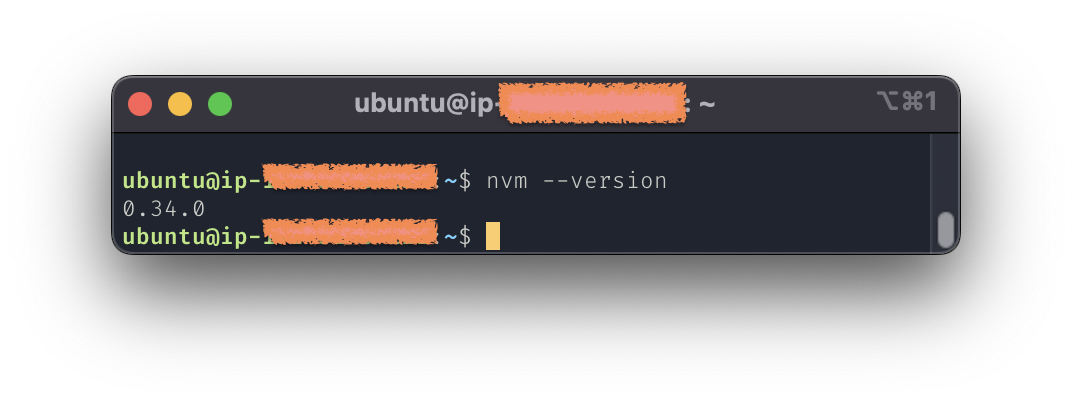
- 이렇게 아무런 에러없이 실행이 된다면 설치 완료 📌!!
2. NVM 간단한 사용방법
# node.js 버전 설치하기
$ nvm install <version>
# node 최신 버전 설치
$ nvm install node
# node LTS 최신버전 설치
$ nvm install --lts
# 설치된 node.js 목록 확인하기
$ nvm ls
# 설치할 수 있는 모든 Node 버전 조회
$ nvm ls-remote
# 특정 버전의 node 사용하기
$ nvm use <version>
# 현재 사용중인 버전 확인하기
$ nvm current
# node.js 설치 경로 확인하기
$ which node
# 필요없는 node 버전 삭제하기
$ nvm uninstall <version>
# node 기본값 적용하기
$ nvm alias default 8.9.43. NVM 을 이용하여 원하는 버전 설치하기
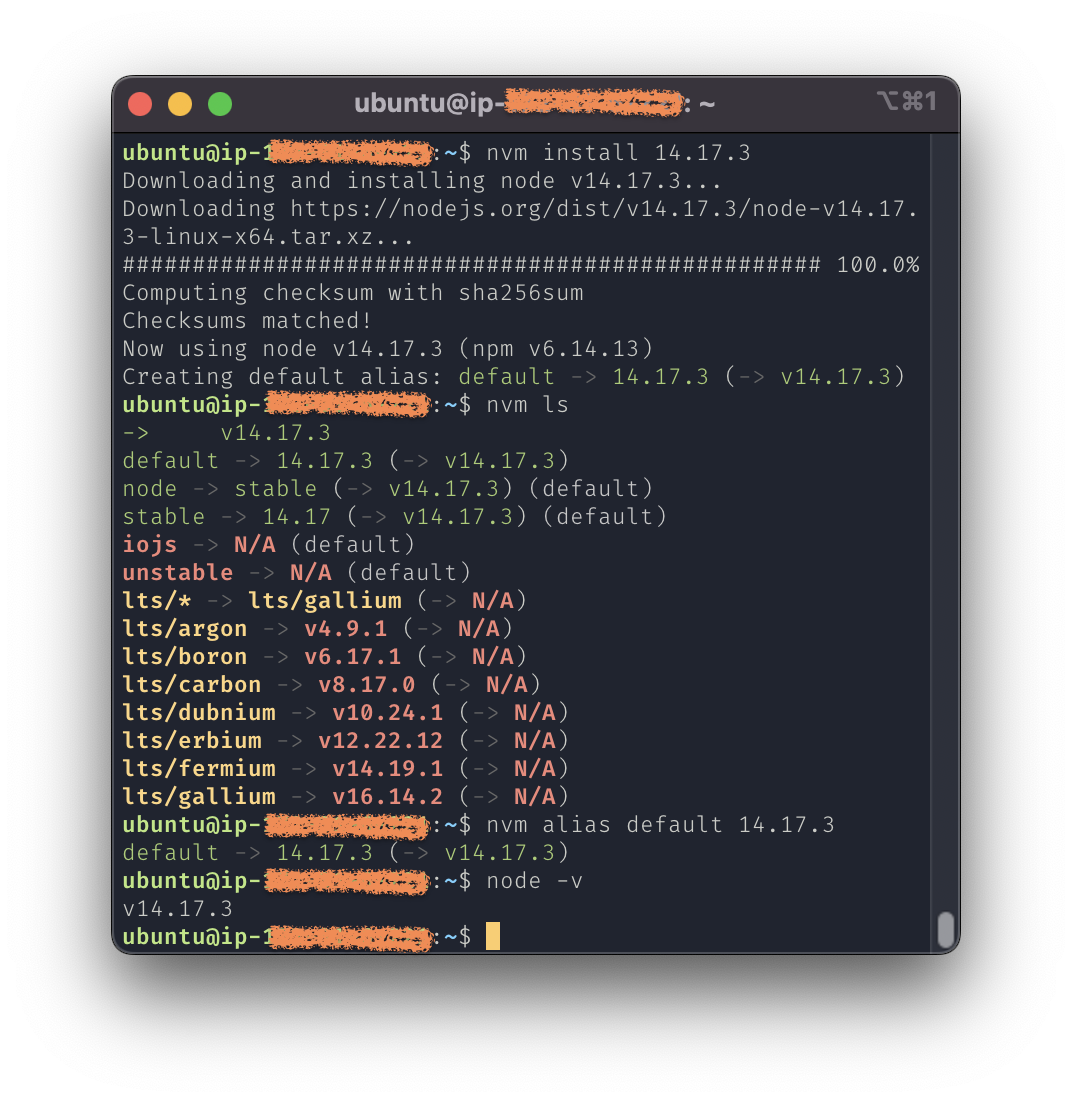
- 원하는 버전을 넣어서 설치를 완료할 경우
npm과node가 설치된다. - 위와같이 node의 버전과 npm의 버전을 확인하면 기본적으로 설치해야 하는 도구들의 설치가 완료된다.
GitHub코드 가져오기 및 실행하기 🍳
- 이제 나의 공간을 꾸밀 수 있는 도구들이 준비되었으니 일단 재료를 가져와 봅시다. 깃허브에 준비되어 있는 코드를 서버영역에 내려받아 봅시다.
- 그리고 노드의 모듈을 사용해 서버를 실행시키고, 요청을 받아보겠습니다.
1. GitHub 클론하기
- 터미널창에 깃에서 받은 HTTPS를
clone한다.
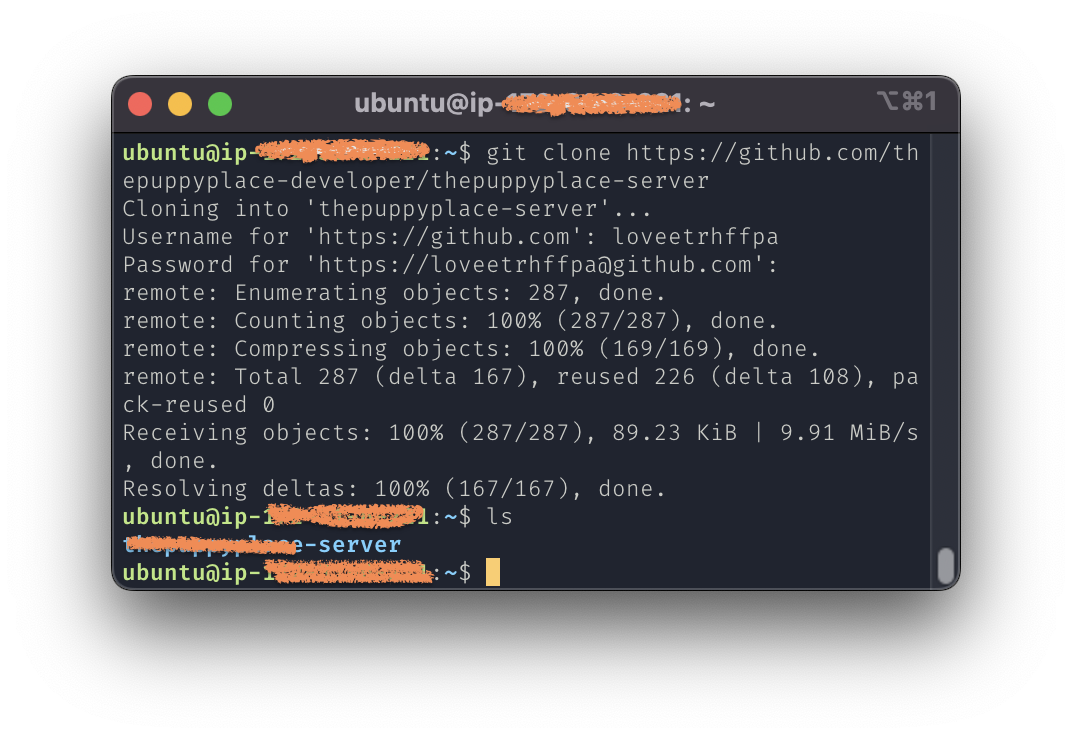
- 깃의 레포가 private라면 이렇게 계정명과 토큰을 요구하는데 매번 입력하기 귀찮다면 아래의 명령어로 나의 정보를 서버에 저장할 수 있다.
$ git config --global credential.helper store - 해당 명령어 입력 후 다음번 행동에서 마지막으로 계정정보를 입력받고 그 후에는 더이상 물어보지 않을것이다.
2. npm install 하기
- 서버실행을 위한 기본적인 express를 포함한 나의 서버의 모든 모듈을 설치해 준다. package.json에 명시되어있는 모든 모듈을 다운로드 받기위해 아래의 명령어를 입력한다.
# package.json의 모든 모듈 다운받기
$ npm install
# 축약어
$ npm i3. 실행시키기
- 모든 준비가 다 되었다면 실행시켜 보자.
- 저는
nodemon을 이용하여 실행하였습니다.
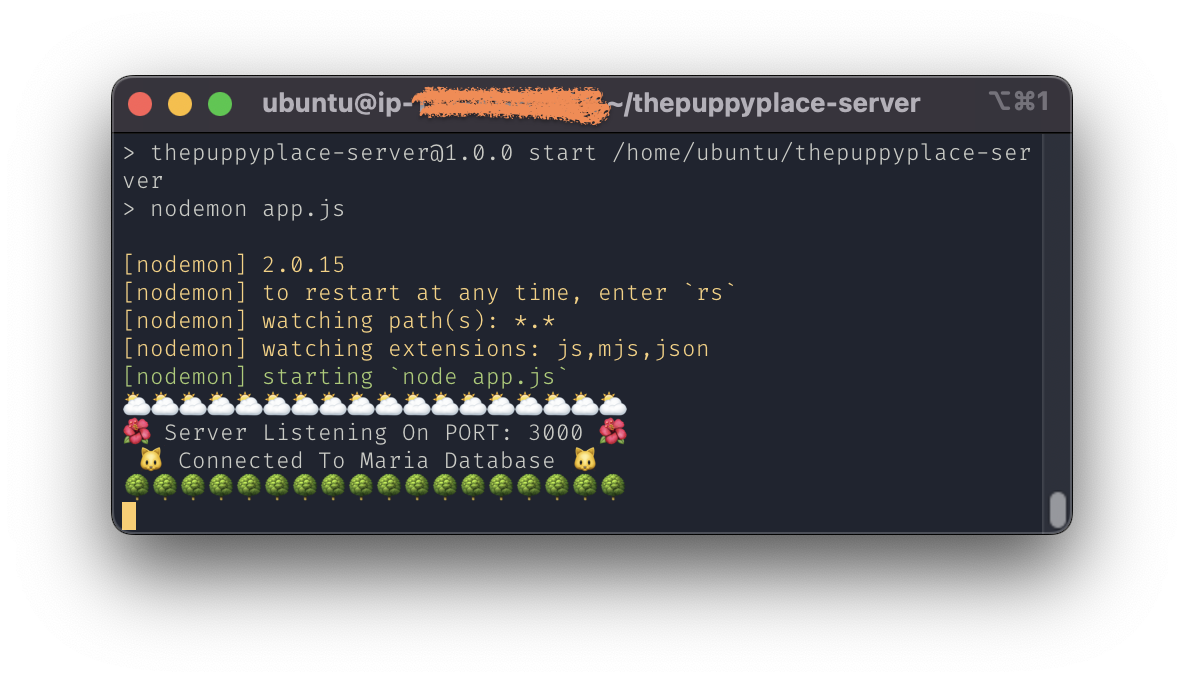
4. 접속하기
- 실행시킨 인스턴스를 클릭 후 퍼블릭 IPv4주소를 복사 후 주소창에 입력하여 접속할 수 있다. 유의사항은 서버에서 허용한 포트로 접속할 수 있으며, 보안그룹에서 그 포트로 사용자가 접속할 수 있게끔 열어주어야 한다.
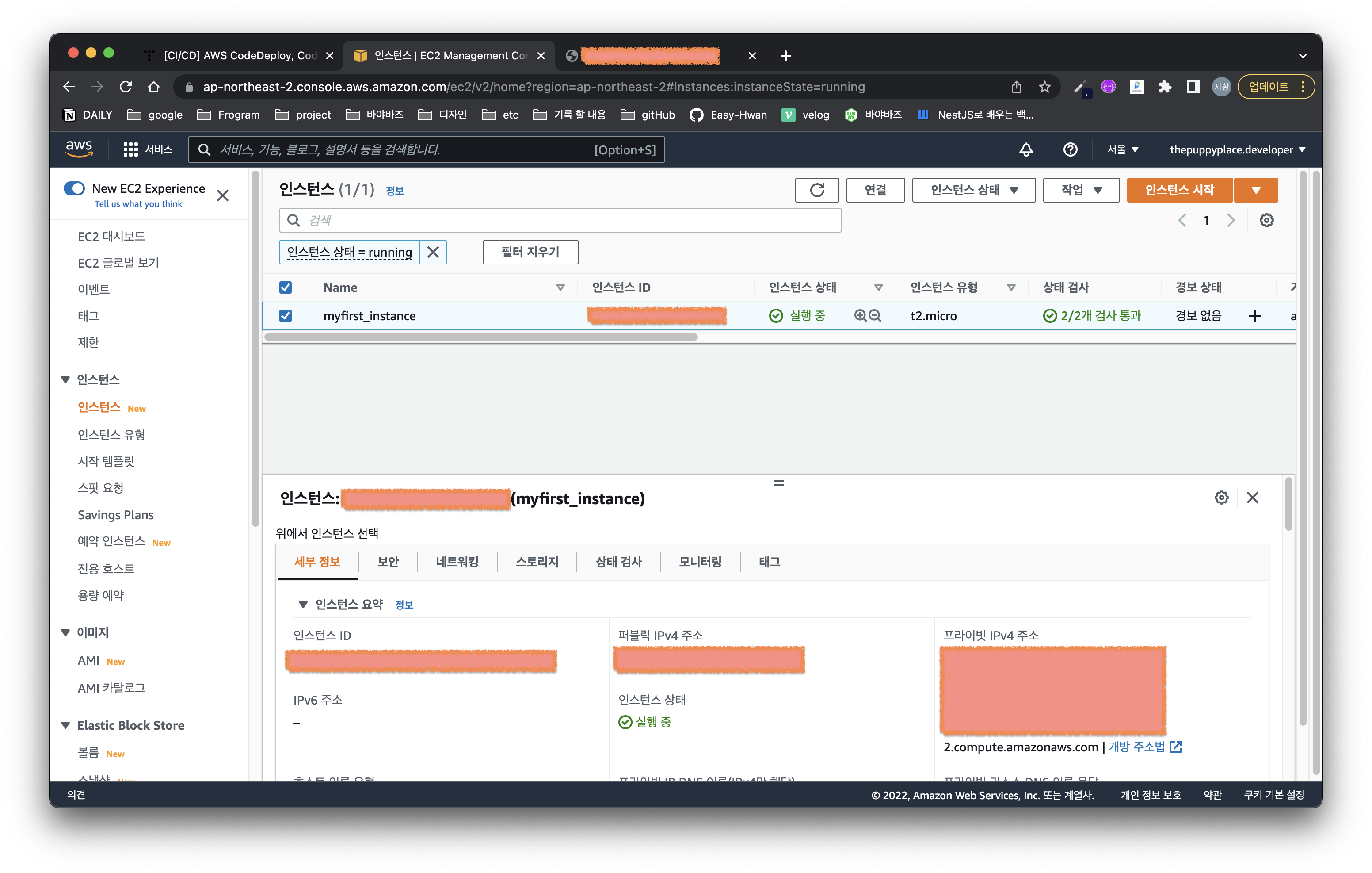
- IPv4주소를 복사
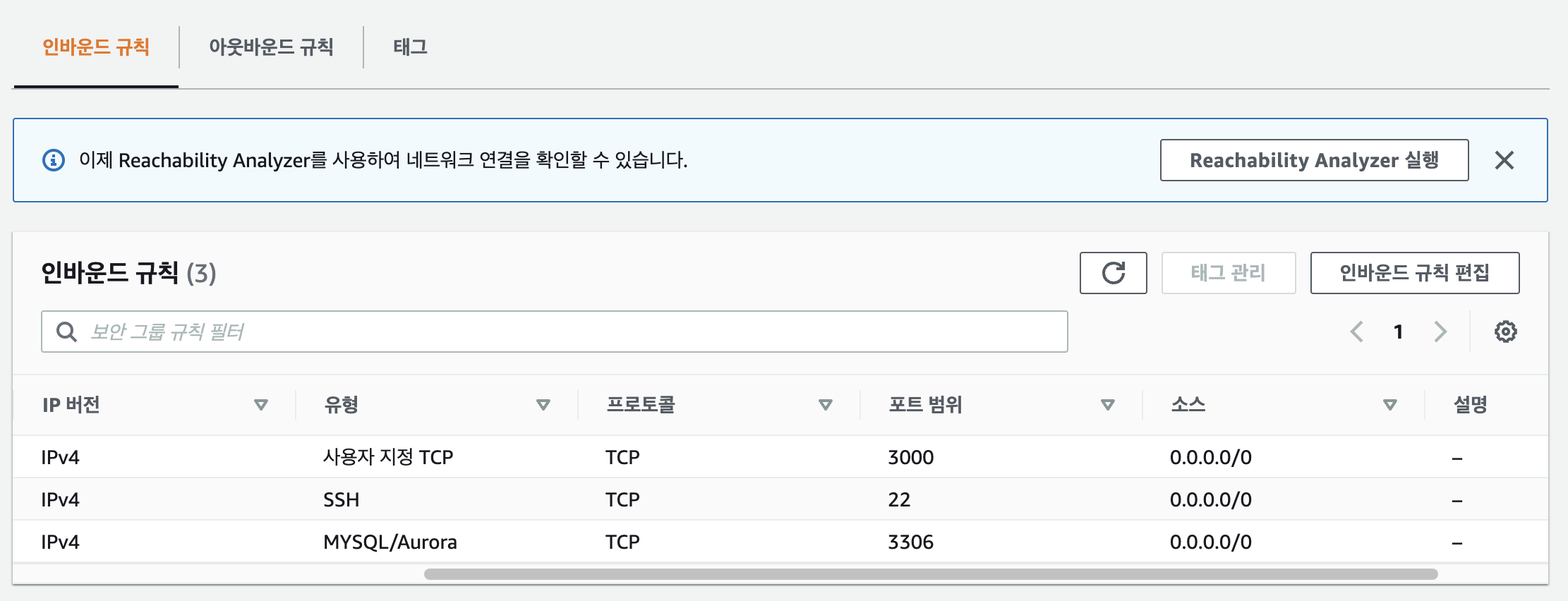
- 보안그룹 편집으로 사용중인 보안그룹에 내가 사용하는 포트의 번호를 인바운드 허용해 준다.
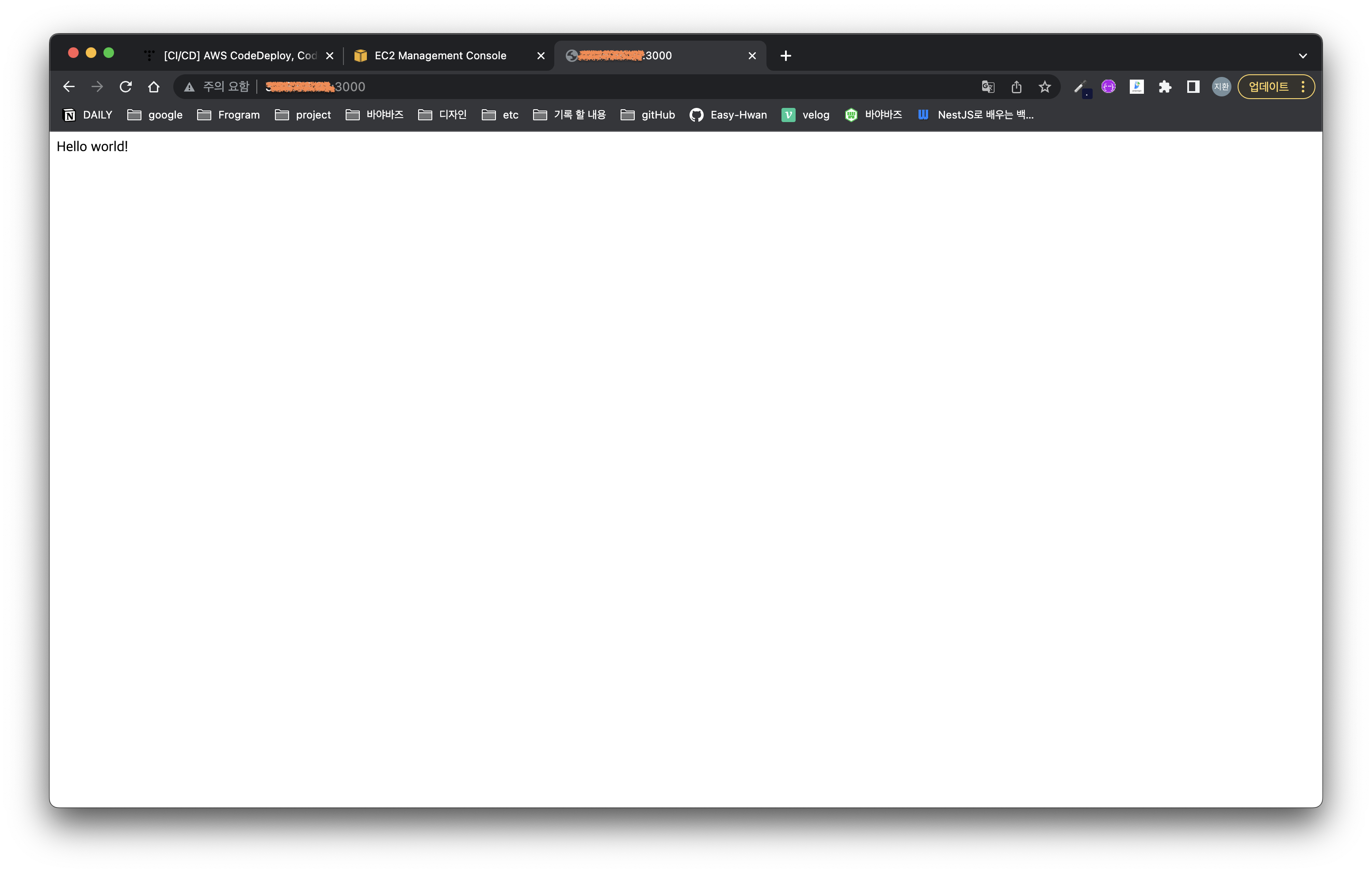
퍼블릭주소:${포트번호}로 접속해준다.
PM2 사용하기 🍳
- 방금 사용한 nodemon의 경우 터미널을 닫을 경우 실행중인 서버가 꺼지게 된다. 터미널을 닫더라도 서버가 켜질 수 있도록 PM2라는 모듈을 사용해준다.
1. PM2 모듈 다운로드 및 실행
# pm2 전역으로 설치
$ npm install pm2 -g
# pm2 서버 실행하기
$ pm2 start <경로/실행파일명>
# pm2 list 확인
$ pm2 list
# pm2 log 확인
$ pm2 log- pm2를 설치 후 위에 명령어를 이용해 나의 서버가 잘 실행되고 있는지 확인할 수 있다.